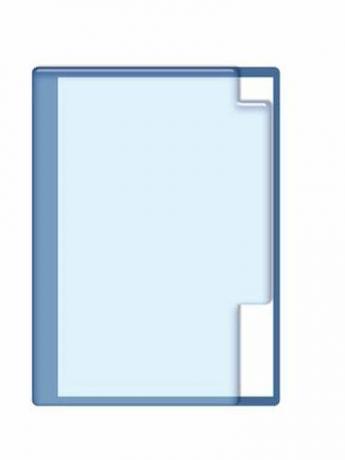
Windowsエクスプローラのアドレスバーは、グループポリシー設定で無効にできます。
ビジネスネットワークでは、管理者はネットワーク上のユーザーに対してWindowsの特定の要素を無効にしたい場合があります。 たとえば、ネットワーク管理者は、画面の上部からアドレスバーを削除して、Windowsエクスプローラーで自由にナビゲートする機能を無効にしたい場合があります。 これは、ユーザーがサーバーなどの重要なリソースにアクセスするのを防ぐのに役立ちます。 グループポリシー設定を使用して、Windowsエクスプローラーのアドレスバーを削除します。
ステップ1
Windowsエクスプローラウィンドウを起動します。 これは、[スタート]ボタンをクリックしてから、[マイコンピュータ]をクリックすることで実行できます。
今日のビデオ
ステップ2
ウィンドウ上部の「表示」メニューをクリックし、「ツールバー」と「アドレスバー」をクリックします。 ウィンドウの上部からアドレスバーが削除されます。
ステップ3
Windowsロゴと「R」キーを同時に押してから、表示されるダイアログボックスに「gpedit.msc」と入力します。 「Enter」を押して、グループポリシーエディターを起動します。
ステップ4
[ユーザーの構成]カテゴリで、[管理用テンプレート]、[Internet Explorer]、[ツールバー]に移動します。 「ツールバー」フォルダをクリックします。
ステップ5
画面右側の「ブラウザツールバーのカスタマイズを無効にする」をダブルクリックします。
ステップ6
[有効]ラジオボタンをクリックし、[OK]をクリックして、グループポリシーエディターを閉じます。
ステップ7
Windowsエクスプローラを再度開きます。 「表示」メニューをクリックし、「ツールバー」の上にマウスを置きます。 [アドレスバー]オプションは灰色で、選択できなくなりました。
警告
この記事で説明されているグループポリシーでは、InternetExplorerでアドレスバーを有効または無効にする機能も削除されています。 グループポリシーをアクティブ化する前に、InternetExplorerのアドレスバーを好きなように構成します。




